
VSCode真的是一款强大的编程软件:它拥有众多类型的扩展和第三方库以及支持众多编程语言。在搭建并配置博客的过程中,本地静态博客的配置文件比如.yml.json.css.swig等各种格式的文件都可以用它打开并修改。如果它拥有一个更为漂亮简洁的UI界面,那势必会使生产力翻倍了!所以当我网上冲浪🏄并留意到美化VS Code界面的关键词时…!!! 本文介绍如何实现VS Code界面的毛玻璃效果~
毛玻璃效果❌以及霓虹主题✅界面效果:
霓虹主题:代码高亮且呈现彩虹色🌈
毛玻璃效果:界面半透明状态 –> 类似于模糊桌面背景
霓虹主题效果:
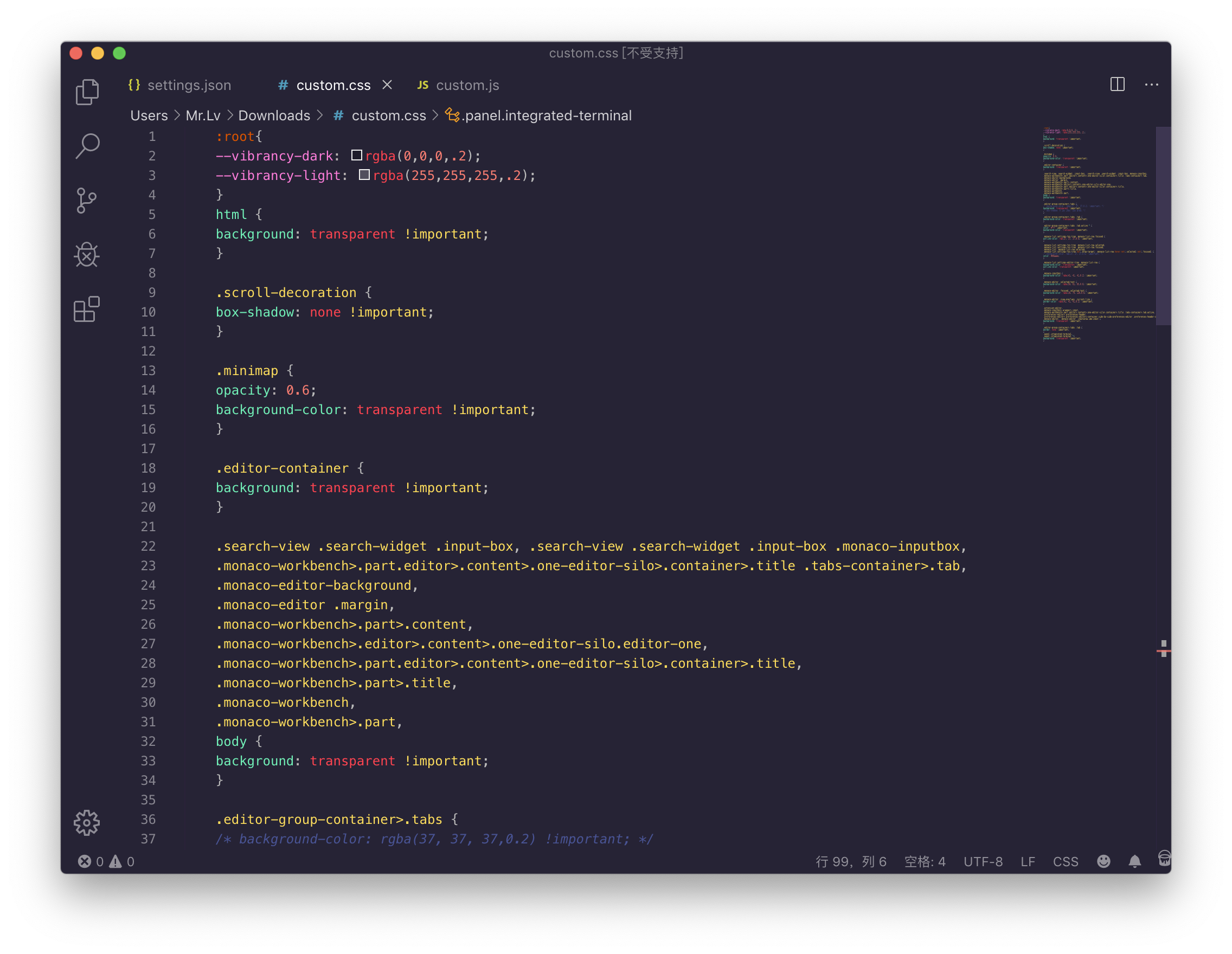
毛玻璃效果
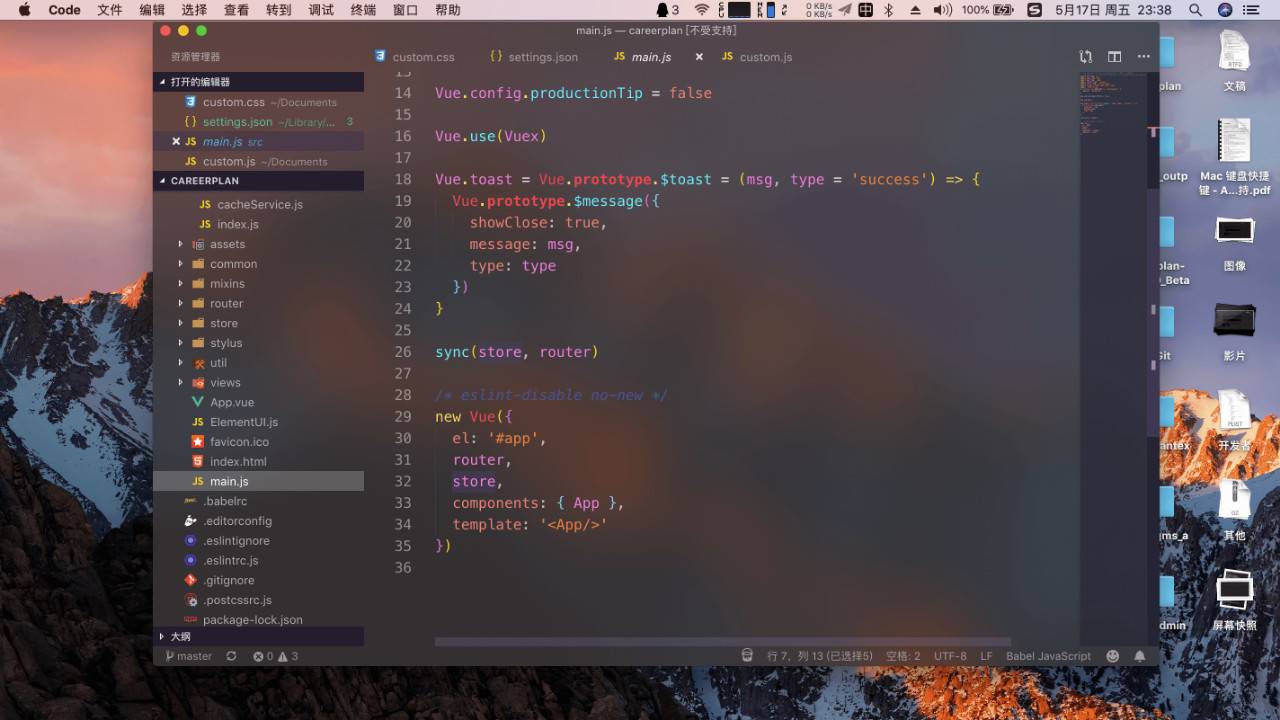
操作步骤
下载「关键字高亮」主题插件
打开VS Code在extension扩展栏里搜索并下载扩展应用“Synthwave ‘86”
VS Code设置
在设置中搜索setting.json并在该文件中添加如下代码:
1 | terminal.integrated.rendererType": "dom" |
下载Custom CSS and JS Loader插件
用于自定义.css和.js文件
打开VS Code在extension扩展栏里搜索并下载扩展应用“Custom CSS and JS Loader”
毛玻璃样式配置
新建custom.css文件:
1 | :root{ |
新建custom.js文件
1 | nodeRequire('electron').remote.getCurrentWindow().setVibrancy('ultra-dark'); |
VS Code设置
在setting.json中添加如下代码:
1 | "vscode_custom_css.imports": [ |
执行配置操作
在VS Code中执行命令(Commond+Shift+P):
1 | Reload Custom CSS and JS |
然后在右下角弹出的对话框里选择Restart Visual Studio Code。
⚠️目前经过多次尝试,设置霓虹主题成功但开启毛玻璃效果失败:在以上所有操作结束后应该 出现正确效果,但我的界面弹出Code已损坏请重新下载。
🚫注意!!!Mac OS端可以实现以上效果,Windows端不可以。